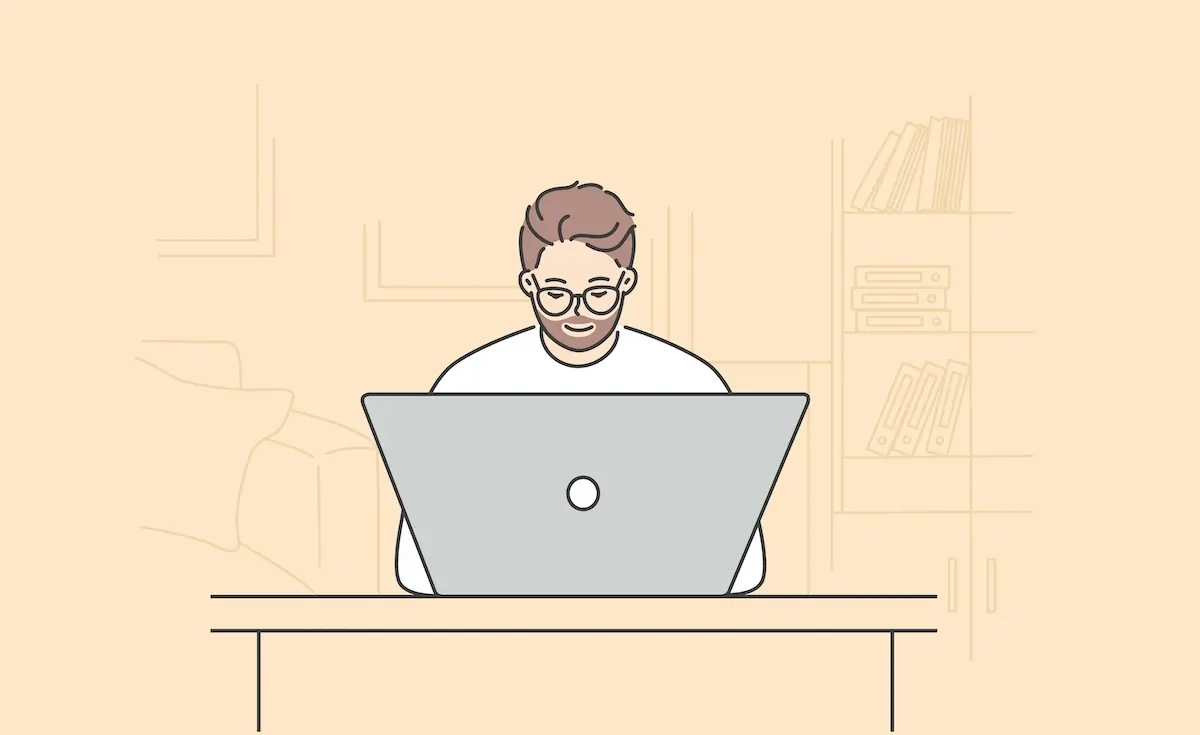こんにちは。ひろポンプです!
ブログやサイトを運営していく上で、キーワードのSEO検索順位チェックは必須ですよね。
数ある検索順位ツールの中でも『GRC![]() 』の導入を検討している人も多いのではないでしょうか?
』の導入を検討している人も多いのではないでしょうか?
- 検索順位を把握できるおすすめのSEOツールは?
- GRCを導入する具体的なメリットが気になる、、
- GRCの料金プランと登録手順を教えてほしい。。
GRCについて、上記のような不安や疑問を抱いている人もきっと少なくないはず…
そこで今回は、SEO検索順位ツール「GRC」の使い方【Windowsユーザー必見】というテーマで話を進めていきます。
SEOの検索順位を自動化してから、私のブログの売上は倍以上にUPしました。
様々な検索順位ツールがありますが、Windowsユーザーは『GRC』を選んでおけばOKです!
GRCを使うメリットはもちろん、おすすめ料金プランや登録方法を解説していきます。
ぜひ最後までご覧ください。
【GRCとは?】SEO検索順位チェックツール
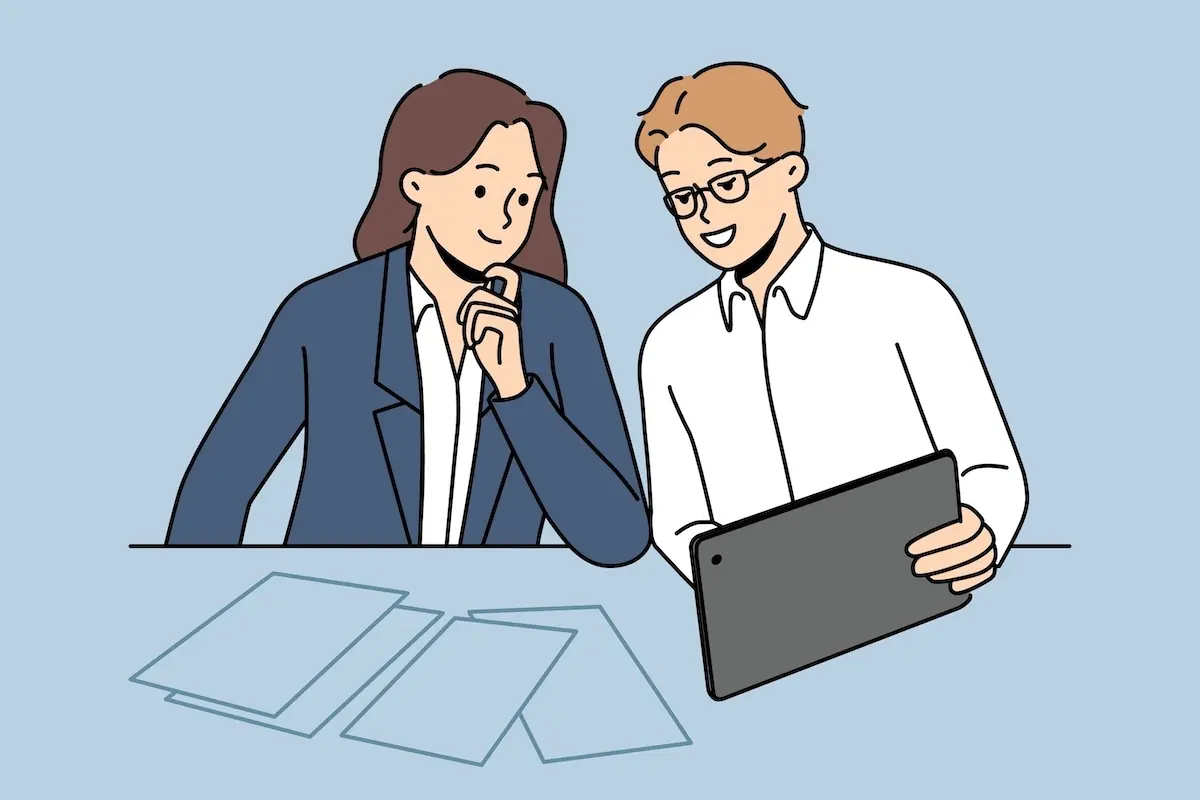
「そもそもCRCってなに?」と疑問に感じた人も少なくないですよね。
結論からいうと、SEOキーワードの検索順位を測定してくれるチェックツールです。
GRC対応の検索エンジン
- Yahoo!
- Bing
三大検索エンジンに対応しているので、抜け漏れなくSEOに必要なデータを収集してくれます。
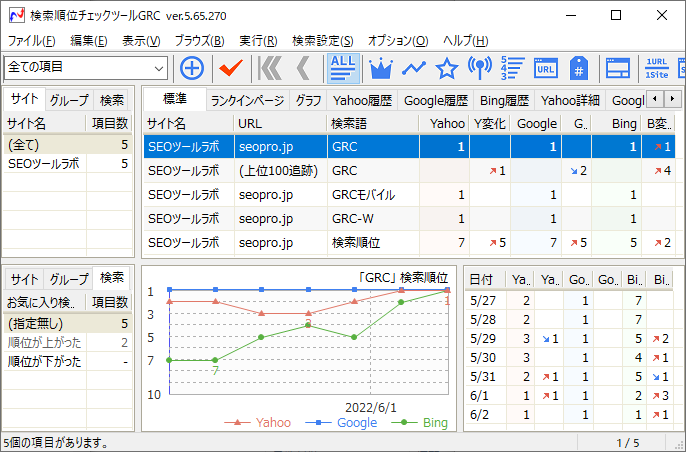
ぶっちゃけ「古い感じの操作画面だな…」と思う人もいるかもですが、シンプルな設計だからこそ無駄がなく使いやすいのが特徴です。
数千件の検索キーワードを設定しても動作は軽快なのでご安心を!
GRCとRank Tracker(ランクトラッカー)の違い
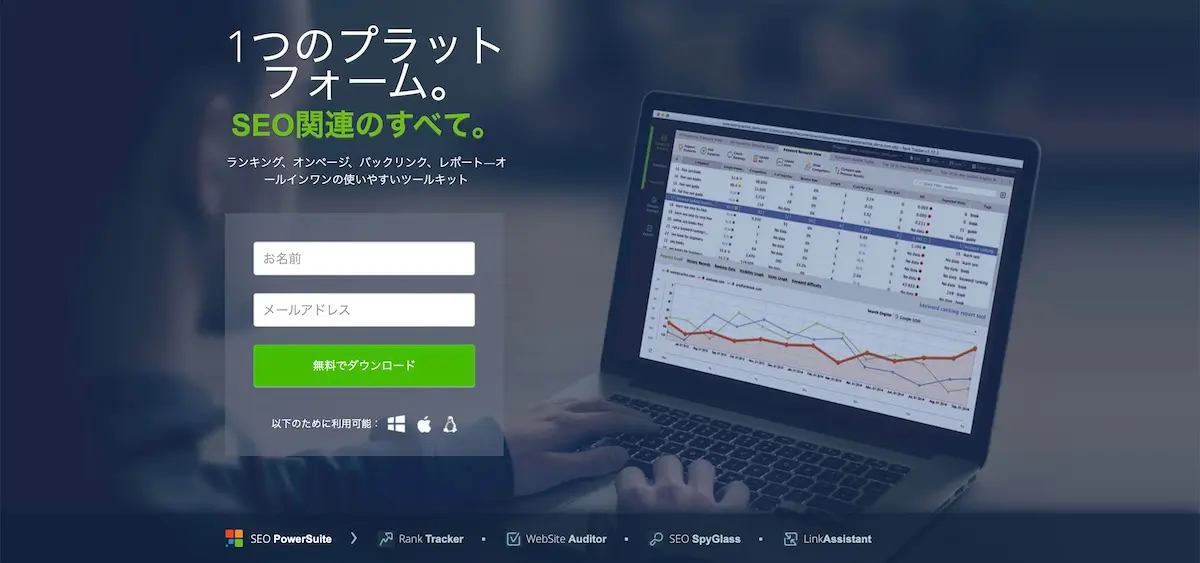
似たような検索順位ツールとして『Rank Tracker』と比べられる機会が多いです。
GRCとRank Tracker(ランクトラッカー)の違いは以下のとおり。
| GRC | Rank Tracker | |
| 対応環境 | Windows | Windows・Mac・Linux |
| 価格(年間) | 4,950円〜 | 149ドル〜 |
Rank TrackerはWindows以外でも使える利点があるものの、料金が日本円で2万円以上のため、GRCの約4倍ほど費用がかかります。
確かにGRCよりも多機能ではありますが、検索順位を行うのであれば、GRCで十分すぎるスペックです。
ココがポイント
私はMacBookユーザなのでRank Trackerを半強制的に使っています…
とはいえ、Rank Trackerも優れたツールなので環境がMacの人はぜひ導入してみましょう!
MacユーザーならRank Trackerが神
-

-
【Rank Trackerが神】SEO検索順位チェックツールの設定方法
続きを見る
【メリット3つ】GRCを活用してできること
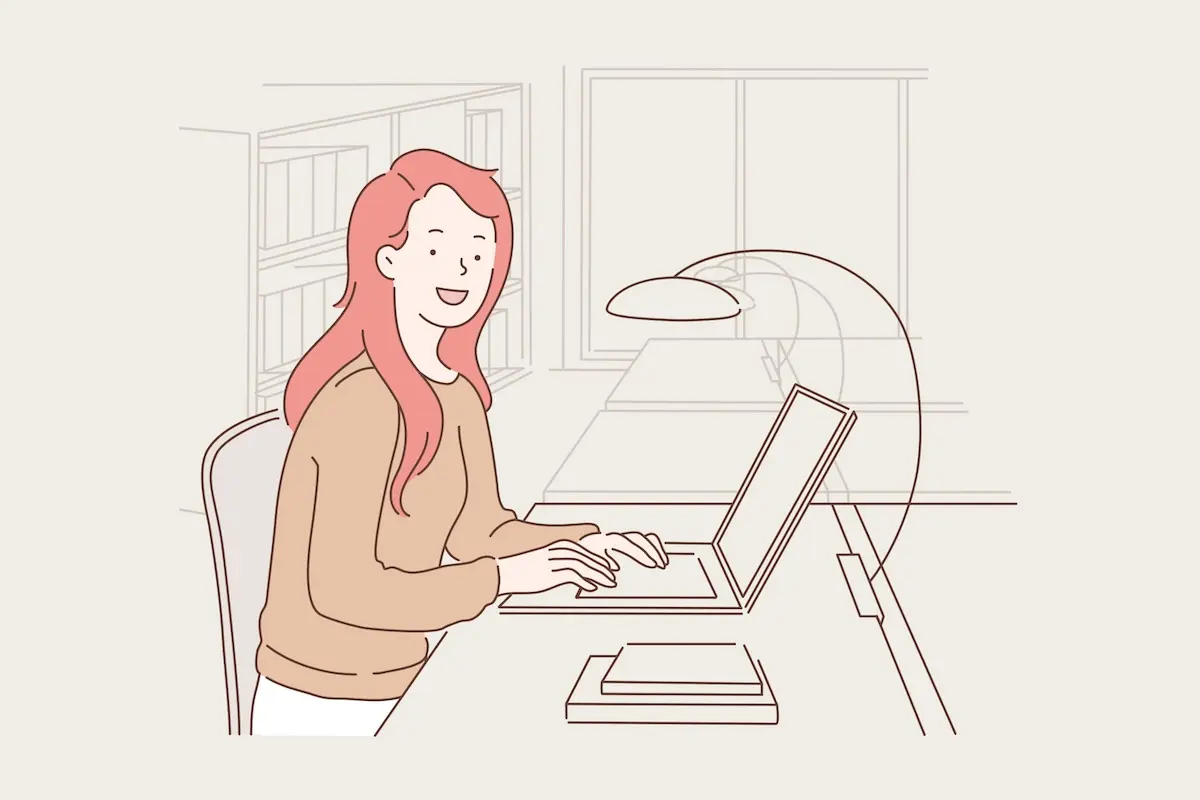
GRCの概要を解説したところで、GRCを活用してできることをお伝えします。
GRCを使うメリットは主に次の3つです。
GRCを使うメリット
- 検索順位を自動でチェックしてくれる
- ライバルサイトの検索順位も追跡OK
- 国内企業が運営しててエラーも少ない
改めて他の検索順位チェックツールにはない機能や強みを深掘りしていきましょう。
それぞれ順番にご紹介します。
①検索順位を自動でチェックしてくれる
まず1つ目は、検索順位を自動でチェックしてくれる点です。
GRCの基本機能は以下のとおり。
GRCの主な基本機能
- 検索順位チェックをボタン一発で一括調査
- 指定時刻に自動で順位チェック実行も可能
- キーワード検索順位の過去履歴を全て記録
もし100キーワードの記事があったと仮定すると、一つ一つ手作業で集計する必要がありますよね…
しかし、一度でもGRCの設定を済ませれば、勝手にSEOキーワードの検索順位をチェックしてくれます。
1日でも早くGRCを導入すると、その分データも多く蓄積されるから分析もラクに!
②ライバルサイトの検索順位も追跡OK
次に2つ目は、ライバルサイトの検索順位も追跡OKという点。
GRCは「URL」と「キーワード」さえ入力しておけば順位を追える仕組みのため、競合サイトも簡単に追跡できちゃいます。
SEOは上位表示のイスを奪い合うゲームなので、他サイトの動向は要チェックです。
また検索結果上位100サイトすべての順位履歴の記録も可能。
特に狙っているキーワードがあれば、順位の変動を把握しながら、リライトの判断もしやすいはずです。
③国内企業が運営しててエラーも少ない
最後に3つ目は、国内企業が運営していてエラーも少ない点でしょう。
SEOの検索順位ツールは『Rank Tracker』も含めて、実は海外の製品がほとんど。
英語の説明で分かりにくいだけでなく、上手く集計できないなどのエラーも多発しがちです…
その一方で、GRCは「有限会社シェルウェア」という静岡県にある企業が運営しています。
2004年に発売を開始してからも、ユーザーの声に耳を傾けながら改良を続けている最中です。
日本の会社が販売しているツールだからこそ、エラーも少なく動作も1ミリも重くないのが魅力ですね。
GRCの料金プラン|結論:ベーシックでOK
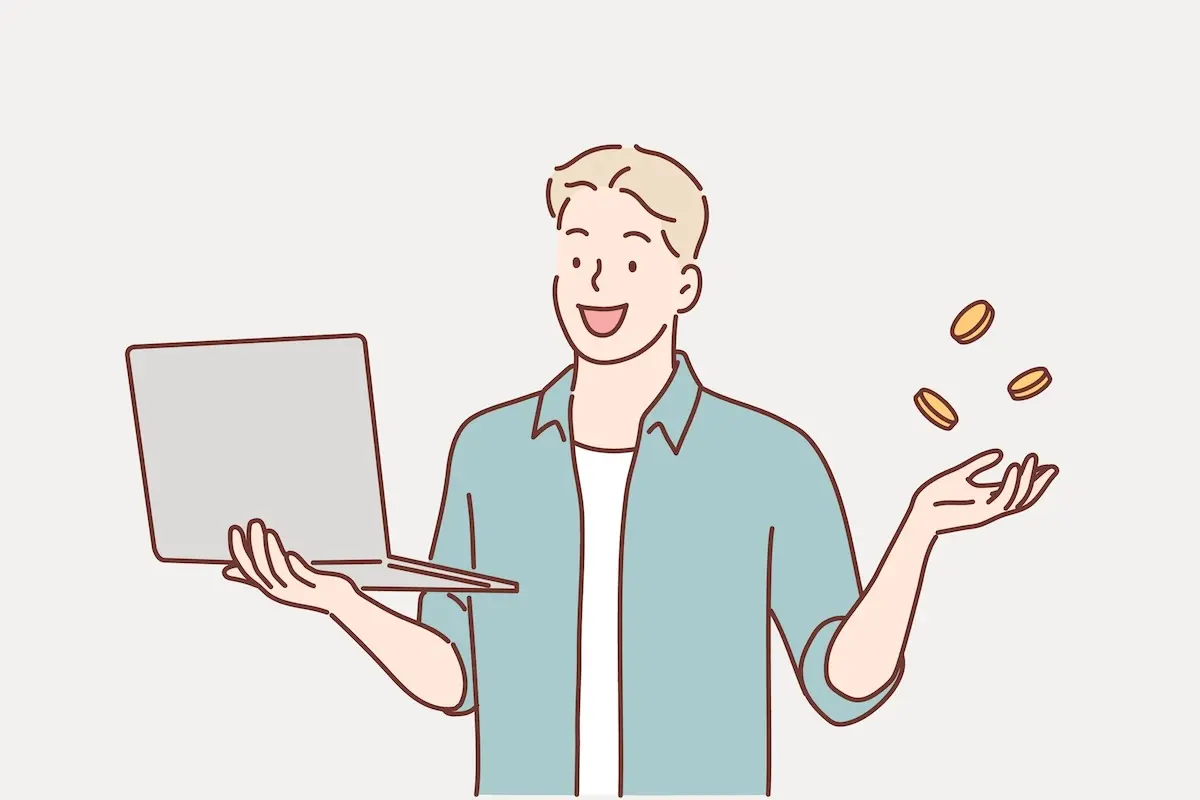
ここまでの話を聞いて「GRCを使ってみたい!」と思った人が大多数なのでは?
気になる人も多いであろうGRCの料金プランは以下のとおり。
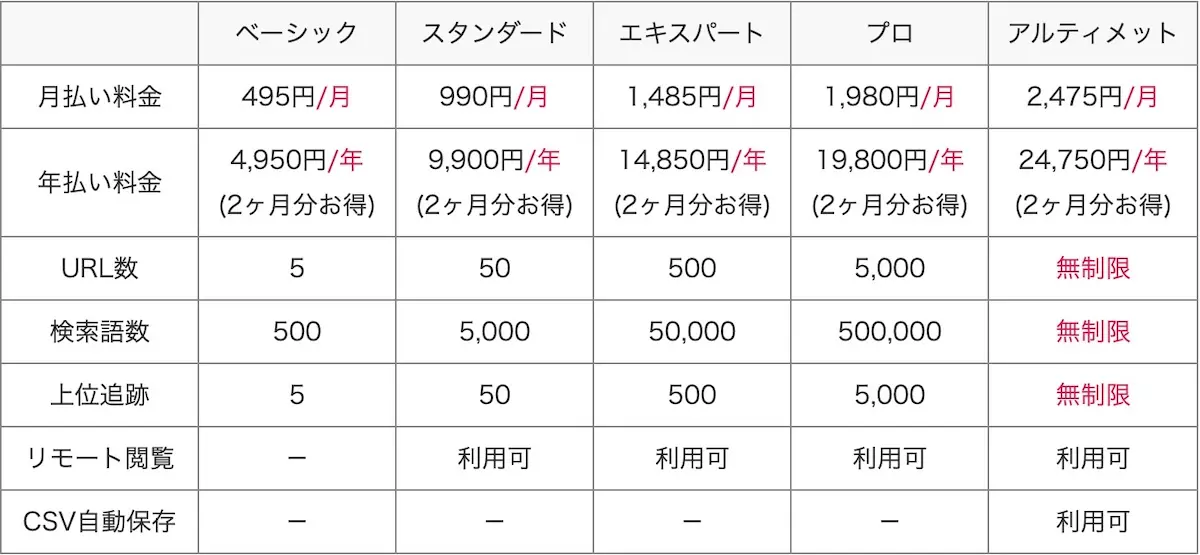
5種類の料金体系に分かれていますが、個人で使うなら「ベーシック」で十分かと!
一番下のプランですが、検索語数の上限が500なので、規模が大きめなサイトを複数持たない限り大丈夫なはずです。
もっと詳しく
一応GRCはタダで利用できる無料版も存在します。
しかし最大10件までしか項目を登録できないため、実務レベルで使うには物足りないです…
とはいえ、お試しで使うのは大いにアリなので、まずは無償版のダウンロードからでも始めてみましょう!
【たった5分】GRCを導入するための登録方法
具体的にGRCを導入する方法を解説していきます。
たった5分ほどで購入して登録することができるので、以下の手順を参考にしてみてください。
まずGRCの公式サイトにアクセスします。
トップページが表示されたら、「ライセンス購入」をクリック。
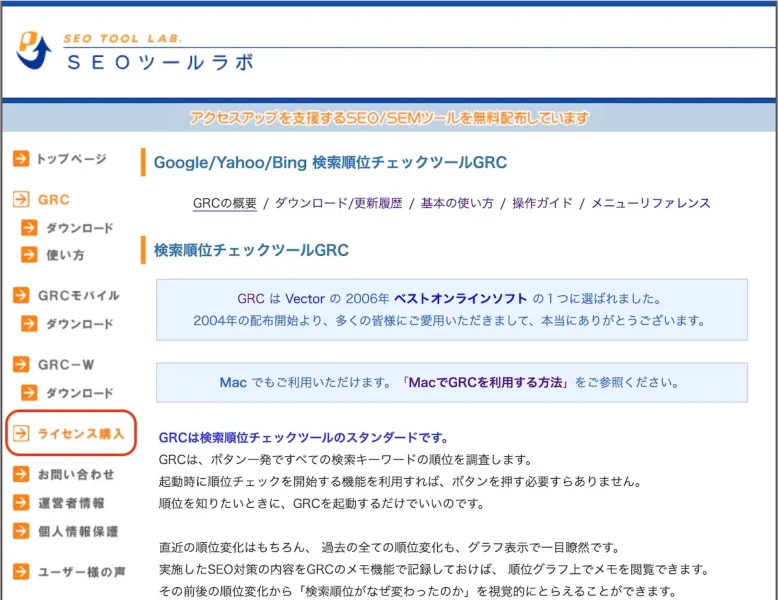
下にスクロールして、【ライセンス利用規約に同意し、ライセンス購入申し込みフォームに進みます】をクリックします。
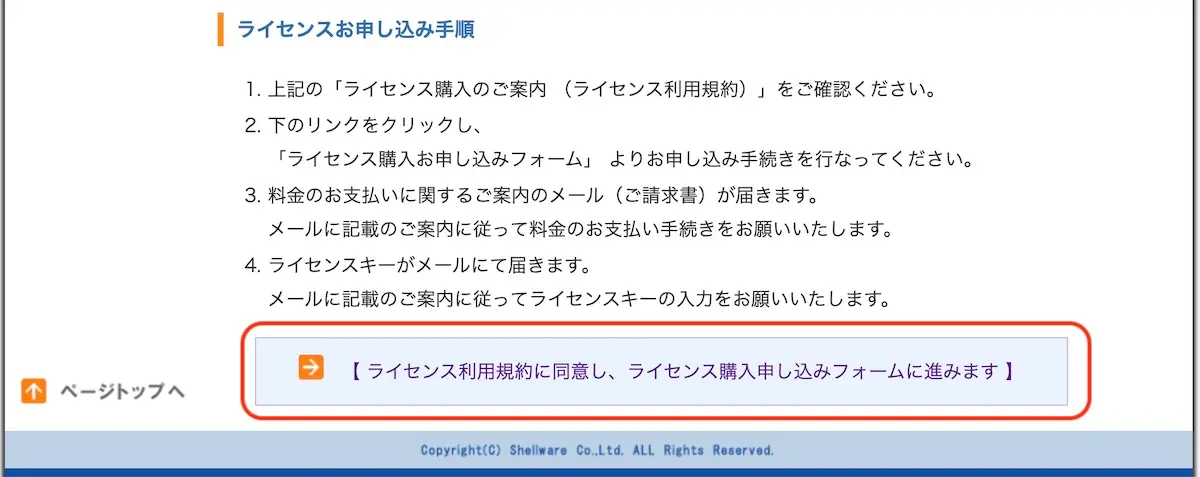
「月払い」か「年払い」を選択します。(年払いの方が2ヶ月分おトクに!)
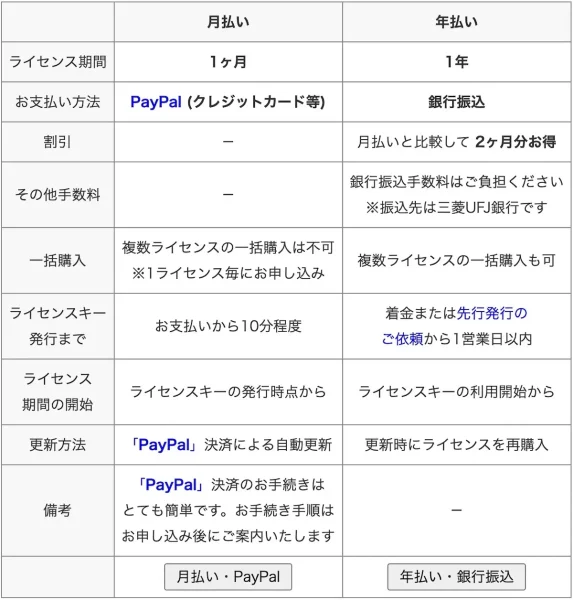
下記の3つからソフトを選択します。
GRCのソフトウェア選択
- GRC:Yahoo、Google、Bing(PC)
- GRCモバイル:Google(スマートフォン)
- GRC-W:海外Google (61ヵ国対応)
ほとんどの日本人がスマホでGoogle検索をしているため、「GRCモバイル」を選択すれば問題ないでしょう。
もしクライアントの要望などでYahoo!やBingの情報も必要な場合は、「GRC」を選んでもOKです。
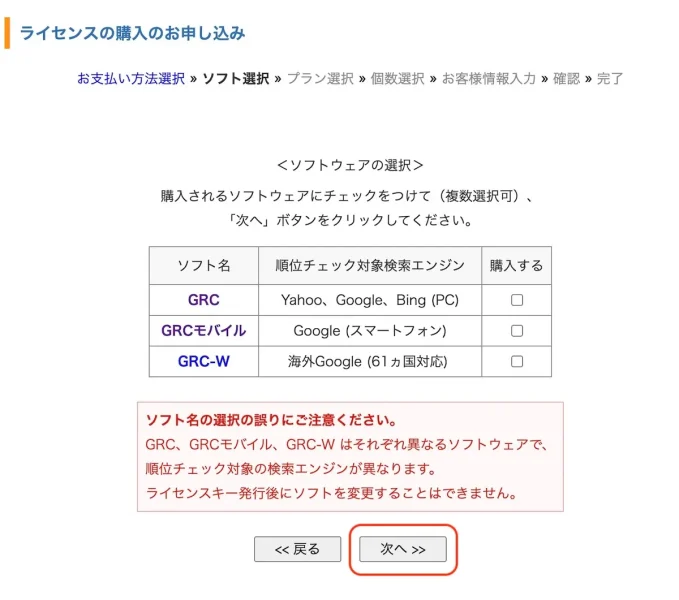
好きなプランを選択して「次へ」をクリックしてください。
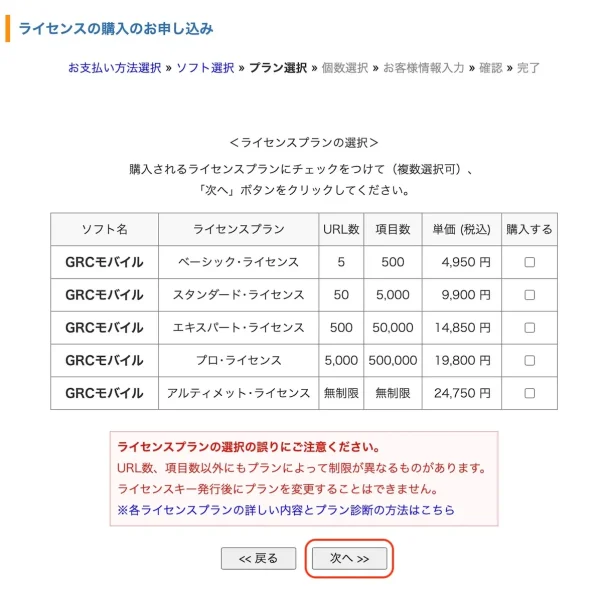
個数を入力して「次へ」をクリックします。
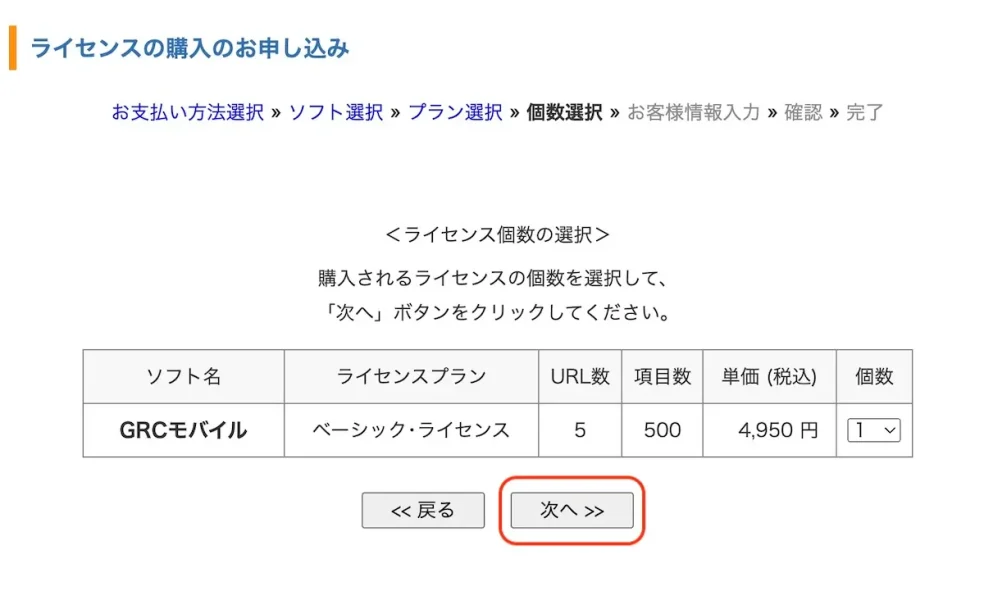
必要な情報を入力して「確認画面へ」をクリックすればOK。
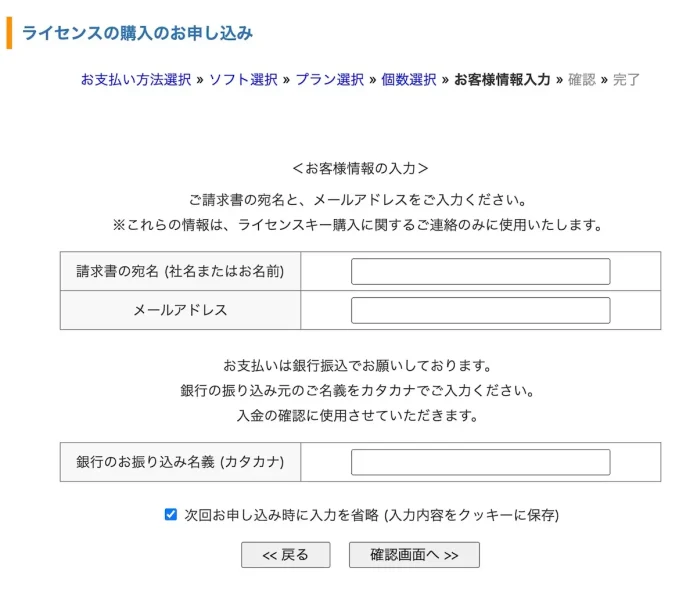
これで登録したメールアドレスにメールが届くので、入金を完了させて使い始めていきましょう!
具体的な使い方に関しては、公式ページからチェックしてみてください。
以上です。
キーワードの検索順位をチェックするために、GRCは間違いなく欠かせないツールです。
この機会に気になった人は、さっそくGRCを導入してみてはいかがでしょうか?
自分が書いた記事の順位を確認しながら、ぜひ一緒に上位表示を狙っていきましょう!
それではまたどこかで(≧∇≦)
おすすめ画像素材サイト5選【無料あり】
-

-
【ブログがおしゃれに映える】無料・有料のおすすめ画像素材サイト5選
続きを見る
ブログで月5万円稼ぐためのロードマップ
-

-
初心者がブログで月5万円稼ぐためのロードマップ【不労所得の作り方】
続きを見る
ブログ運営で欠かせない必須ツール10選
-

-
【ブログ運営のおすすめツール10選】アフィリエイトで稼ぐなら必須
続きを見る